vscode切换语言模式有三种核心方法。1.通过状态栏快速切换:点击右下角语言名称,输入并选择目标语言;2.使用命令面板:打开命令面板(ctrl+shift+p),执行“change language mode”命令并选择语言;3.配置files.associations实现永久关联:在settings.JSon中添加文件后缀与语言的映射。若语法高亮不生效,常见原因包括文件未被正确识别、语言模式设置错误、缺少语言扩展或文件编码问题。解决办法为检查文件后缀、手动切换语言模式、安装对应语言扩展、确认files.associations配置及文件编码。自定义文件关联可提升编辑效率,自动化语言识别,确保智能提示等功能正常运作,并有助于团队协作一致性。此外,优化代码编辑体验的功能还包括主题和图标包、代码片段、工作区设置、任务与调试功能以及丰富的扩展生态。
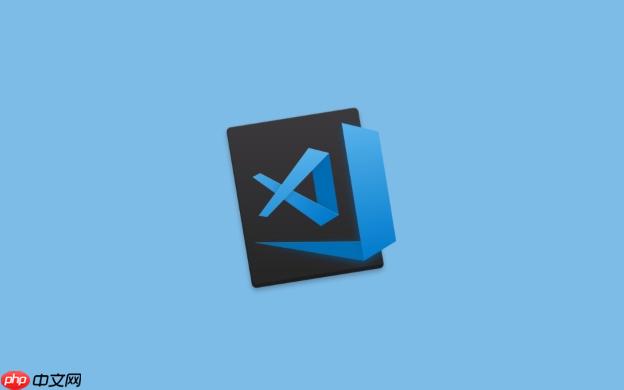
vscode切换语言模式,也就是调整文件语法高亮,通常可以通过编辑器右下角的语言选择器或者命令面板(Ctrl+Shift+P)来快速实现。这能让VSCode正确识别你正在编辑的代码类型,从而提供相应的语法着色、智能提示和格式化功能,让你的代码看起来更清晰,写起来也更顺手。
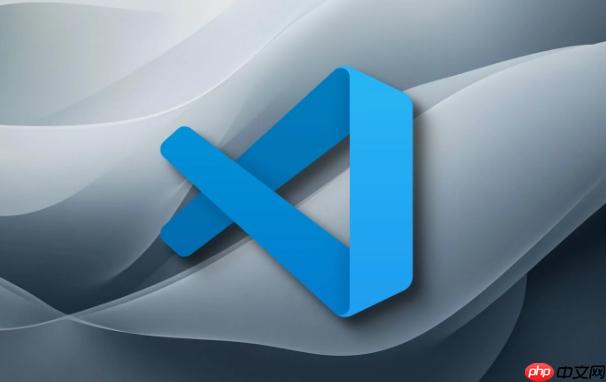
解决方案
要调整VSCode的文件语法高亮,有几种核心操作路径,我个人觉得各有各的方便之处,看你习惯用哪种:
-
通过状态栏快速切换: 这是最直观也最常用的方法。当你打开一个文件时,VSCode窗口的右下角状态栏会显示当前文件被识别为的语言模式(比如 “Plain Text”, “JavaScript”, “python” 等)。

-
使用命令面板(Command Palette): 对于那些喜欢用键盘操作或者需要更精确控制的用户,命令面板是万能工具。
- 按下快捷键 Ctrl+Shift+P (macos: Cmd+Shift+P) 打开命令面板。
- 输入 “Change Language Mode” 或者直接输入 “语言模式”(如果你是中文界面),选择 “Change Language Mode” 命令。
- 同样会弹出一个搜索框,输入并选择你想要的语言模式。
-
配置 files.associations 实现永久关联: 有时候你会遇到一些文件,它们的后缀名可能不标准,但你希望VSCode能一直把它们当作特定语言来处理,比如把所有 .log 文件都当成 Markdown 来高亮,或者把 .config 文件当成 JSON。这时,files.associations 这个设置就派上用场了。
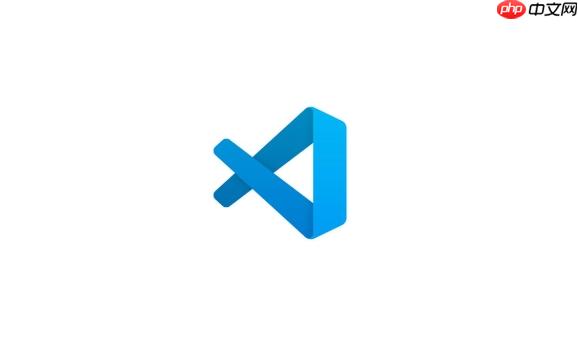
- 打开VSCode的设置(Ctrl+, 或 Cmd+,)。
- 在搜索框中输入 files.associations。
- 点击 “Add Item” 或者直接编辑 settings.json 文件,添加你的自定义映射。例如:
"files.associations": { "*.log": "markdown", "*.myconf": "json", "*.template": "html" }这样设置后,所有以 .log 结尾的文件都会被VSCode自动以Markdown模式高亮显示,省去了每次手动切换的麻烦。这个特别适合处理一些项目里约定俗成的、非标准后缀的文件。
为什么我的VSCode没有语法高亮或高亮不正确?
这个问题挺常见的,尤其对于新手来说,刚开始用VSCode可能会遇到。通常有几个原因,排查起来也不复杂:
- 文件未被正确识别: 这是最主要的原因。VSCode默认是根据文件的扩展名(比如 .js for JavaScript, .py for Python)来判断语言模式的。如果你的文件没有扩展名,或者扩展名不常见(比如一个叫 README 的文件,或者一个 .conf 文件),VSCode可能就会把它当作“Plain Text”(纯文本)来处理,自然就没有高亮了。
- 语言模式设置错误: 有时候可能是你之前手动切换过语言模式,但不小心选错了,或者在保存时,文件后缀被改了。
- 缺少必要的语言扩展: 某些语言或框架,特别是那些比较新或者不那么主流的,VSCode本身可能没有内置完整的支持。例如,如果你要写vue、Go、rust等,通常需要安装对应的VSCode扩展才能获得完善的语法高亮、智能提示和代码格式化功能。没有这些扩展,即使文件后缀对了,高亮也可能不全或者根本没有。
- 文件编码问题(极少数情况): 虽然不常见,但如果文件编码不正确(比如一个UTF-8文件被错误地识别为GBK),可能会导致VSCode在解析时出错,进而影响语法高亮。不过这种情况比较少见。
解决办法:
- 检查文件后缀: 确保你的文件有正确的、标准的后缀名。
- 手动切换语言模式: 就像前面提到的,通过右下角状态栏或命令面板,手动选择正确的语言模式。这是最直接的修复方式。
- 安装语言扩展: 如果是特定语言的问题,去VSCode的Extensions视图(侧边栏的方块图标),搜索并安装对应的语言支持扩展。比如,写Python就安装“Python”扩展,写Java就安装“Extension Pack for Java”。安装后通常需要重启VSCode才能生效。
- 检查 files.associations: 确认你没有在设置中错误地关联了某个文件类型。
- 确认文件编码: 确保文件以常见的UTF-8编码保存。
自定义文件关联对工作流有什么帮助?
自定义文件关联,也就是利用 files.associations 这个功能,我个人觉得是VSCode里一个非常实用的“小技巧”,它能极大地提升你的开发体验,尤其是在处理一些非标准文件时。
- 自动化和省时: 最直接的好处就是自动化。一旦你设置了关联,每次打开这类文件时,VSCode都会自动识别并应用正确的语言模式,省去了你手动点击状态栏或打开命令面板的步骤。对于那些每天要处理大量日志文件、自定义配置文件或者特殊脚本的人来说,这简直是福音,能节省不少零碎的时间。
- 提升编辑效率和准确性: 当文件被正确识别后,VSCode的智能感知(IntelliSense)、代码片段(Snippets)、自动补全、代码格式化(Formatting)以及错误检查(Linting)等核心生产力工具才能正常工作。想象一下,编辑一个没有高亮、没有智能提示的JSON文件,那种体验简直是灾难。自定义关联确保了这些强大功能的可用性,让你的编辑过程更流畅、更不容易出错。
- 保持团队协作的一致性: 如果你的团队有一些内部约定俗成的文件类型(比如,所有 .env 文件都按 dotenv 语言模式处理),你可以把这些 files.associations 配置加入到项目的 .vscode/settings.json 文件中。这样,所有团队成员在打开这些文件时都能获得一致的编辑体验,减少了配置差异引发的问题,也便于代码规范的统一。
- 应对特殊场景的灵活性: 有时候,一个文件可能名不副实。比如,一个 .txt 文件里其实全是JSON格式的数据,或者一个 .md 文件里嵌入了大量的JavaScript代码,你希望整个文件都以JavaScript模式高亮。通过 files.associations,你可以强制VSCode以你指定的语言模式来解析这些文件,获得更佳的编辑视图。
除了切换语言模式,还有哪些VSCode功能可以优化代码编辑体验?
VSCode之所以能成为我主力开发工具,除了强大的语言支持,还在于它提供了大量可以优化代码编辑体验的功能。它们共同构成了高效的工作流:
- 主题和文件图标包: 这不仅仅是美观的问题。一个好的主题(比如我个人偏爱的一些暗色系、对比度高的主题)能有效减轻长时间编码带来的视觉疲劳。而文件图标包(例如 Material Icon Theme)则能让你在文件浏览器中快速识别文件类型,一眼就能看出哪个是 .js 文件,哪个是 .css 文件,提高了视觉识别效率。
- 代码片段(Snippets): 这个功能简直是懒人福音。你可以预定义一些常用的代码块,比如一个函数结构、一个循环模板,然后通过简单的几个字符触发,就能自动展开一段完整的代码。这对于那些重复性高、结构固定的代码编写非常有效,能显著提升你的输入速度,减少手敲的错误。
- 工作区设置(Workspace Settings): VSCode的设置分用户全局设置和工作区(项目)设置。工作区设置允许你为每个项目单独配置,比如针对特定项目调整缩进大小、行尾符、或前面提到的 files.associations。这意味着你可以为不同的项目定制不同的开发环境,而不会影响到其他项目或你的全局偏好。这在团队协作中尤其重要,可以确保所有成员在特定项目上遵循相同的代码规范。
- 任务(Tasks)和调试(Debugging): 这两项是VSCode作为集成开发环境(ide)的强大体现。通过配置任务,你可以一键执行编译、运行测试、部署等操作,省去了在命令行里敲命令的麻烦。而调试功能则能让你逐行执行代码,查看变量状态,定位问题,是解决bug的利器。学会配置和使用它们,能让你从繁琐的命令行操作中解放出来,更专注于代码本身。
- 扩展(Extensions)生态: 这是VSCode的灵魂所在。除了提供语言支持的扩展,还有各种各样提升生产力的工具,比如 gitLens(强大的Git集成)、Prettier(代码格式化工具)、Live Server(前端开发实时预览)、docker等等。花点时间探索并安装适合自己工作流的扩展,能让VSCode变得无比强大,几乎可以满足任何开发需求。


















